本文主要是介绍小白学习:终端(命令提示符)——接纳,希望对大家解决编程问题提供一定的参考价值,需要的开发者们随着小编来一起学习吧!
目的:接纳电脑上最有用的工具
——终端(Terminal—Linux, macOS)/命令提示符”(Windows)
命令行是一个使用你电脑基本功能的超级强大的工具。对于大多数人来说,它也是一个让人困惑的,难以理解的,看上去无关紧要的东西。但是其实不是这样的。
输入pwd,它的意思是打印当前工作目录(pwd—print working directory)
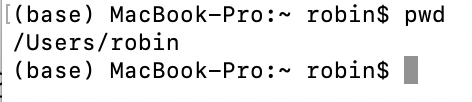
高级提示:你可以使用波浪符(~)作为自己主目录的简写 - 它和/Users/你的用户名是一样的
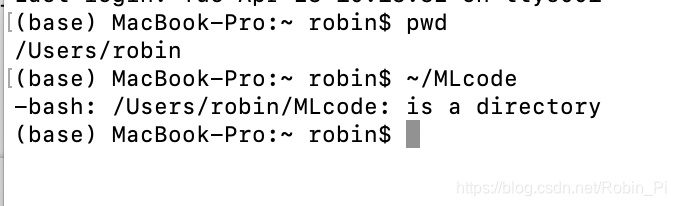
mkdir experiments 创建目录
我们肯定不希望我们的命令行试验把自己的主目录弄的一团糟,所以让我通过mkdir命令来创建一个新目录。这和在桌面操作系统里创建一个新目录是一样的。让我们把它叫做“experiments”。
现在我们有一个新目录了。如果使用图形界面的话,我们可以用自己的眼睛判断我们已经创建了一个新目录。当然,如果我打开Finder然后进入我的主目录(用一个小房子图标标记的)就会看到一个叫“experiments”的目录。我通过命令行实现的!(反过来:你可以在桌面系统里建立一个文件夹,然后在命令行下去查看。这只是同一套系统的两种不同表现方式。)
echo 创建文档
创建文档 + 写入内容
echo ‘hello world’ > newfil.txe
mv 移动(替换/覆盖)
移动(替换/覆盖)文件——mv 旧文件 新文件
mv newfil.txe newfile.txt
cd
d命令:切换当前目录至其它目录,比如进入/etc目录,则执行 cd /etc
cd /: 在Linux 系统中斜杠“/”表示的是根目录。 cd / ,即进入根目录.
cd ~命令是,进入用户在该系统的home目录,例如xz用户,则进入/root/xz目录。
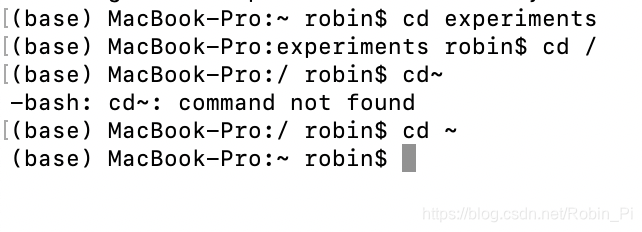
ls 清单命令(获得目录下的所有文件清单)

nano (进入编辑文本界面)
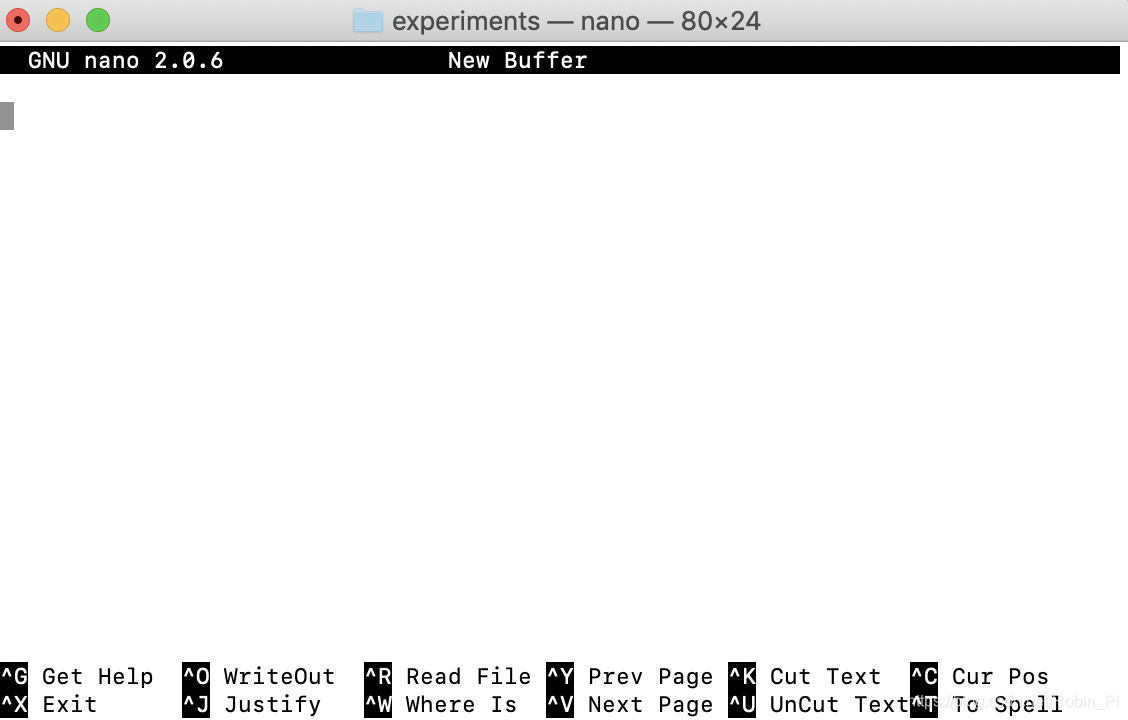
自带:namo
其他:subline、vi等
rm 移除
rm newfile.txt 移除文件(默认)
rm -r experiments 移除文件夹(可选)

链接
参考:
不要害怕命令行——Mac OS 篇:https://linux.cn/article-4236-1.html
更多链接:
Mac OS X 命令行入门:http://blog.teamtreehouse.com/introduction-to-the-mac-os-x-command-line
命令行速成教程:http://cli.learncodethehardway.org/book/
后记
明白了使用命令提示行和利用用户图形界面来操作的两种思维的方式。
(参考如何利用anaconda来安装虚拟环境)
这篇关于小白学习:终端(命令提示符)——接纳的文章就介绍到这儿,希望我们推荐的文章对编程师们有所帮助!






